解决win10无法查看系统更新记录的方法
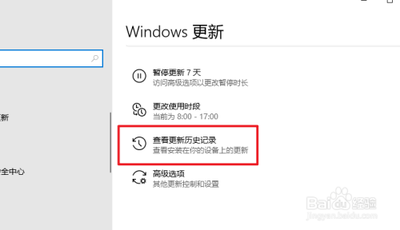
如果在Win10系统中无法查看系统更新记录,可以尝试以下方法:
一、常规检查与基础操作
- 检查网络连接
- 确保电脑已连接到稳定的网络,因为有时网络连接不稳定可能会导致页面无法加载,进而无法查看更新历史记录。
- 重新操作查看流程
- 通过设置菜单查看(常规步骤)
- 在桌面左下角点击打开“开始”按钮,然后在菜单列表中点击打开“设置”选项。
- 进入设置页面之后,在Windows设置页面中点击打开“更新和安全”选项。
- 进入更新和安全页面之后,在左侧列表中点击打开“Windows更新”选项。
- 接着在右侧页面中找到并点击打开“查看更新历史记录”选项,如果之前操作有误,可重新按照此步骤尝试查看更新历史记录。
- 通过设置菜单查看(常规步骤)
二、清理相关文件与数据
- 清除缓存文件
- 打开“设置”应用,选择“系统”->"存储",在“本地磁盘(C:)”下找到并点击“临时文件”,然后选择“删除临时文件”,这有助于解决因缓存文件问题导致的无法查看更新记录的情况。
三、服务相关操作
- 重启Windows更新服务
- 打开“运行”对话框(Win + R),输入“services.msc”并回车,找到“Windows更新”服务,在属性中将其停止并重新启动,这可能会修复无法查看更新历史记录的问题。
四、使用命令操作
- 执行PowerShell命令
- 打开PowerShell作为管理员,输入相关命令(根据具体提供命令操作,文档未完整显示命令内容),这将生成一个名为WindowsUpdate.log的日志文件,保存在Windows文件夹中,可以打开这个文件来查看详细的更新历史记录。
五、借助第三方工具
- 使用第三方工具
- 如果以上方法无效,可以尝试使用一些专业的第三方软件来查看更新历史记录,如WindowsUpdateTroubleshooter。
本篇文章所含信息均从网络公开资源搜集整理,旨在为读者提供参考。尽管我们在编辑过程中力求信息的准确性和完整性,但无法对所有内容的时效性、真实性及全面性做出绝对保证。读者在阅读和使用这些信息时,应自行评估其适用性,并承担可能由此产生的风险。本网站/作者不对因信息使用不当或误解而造成的任何损失或损害承担责任。
